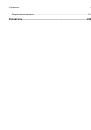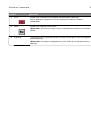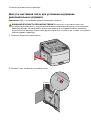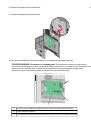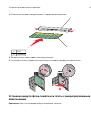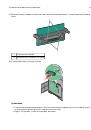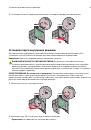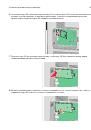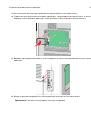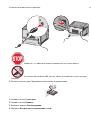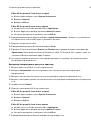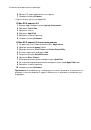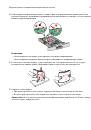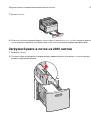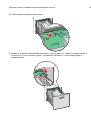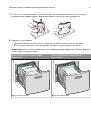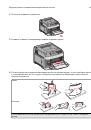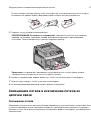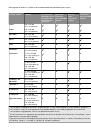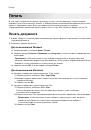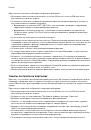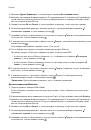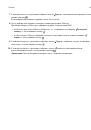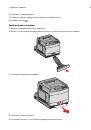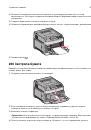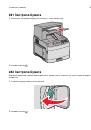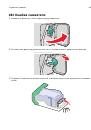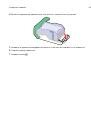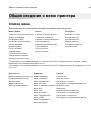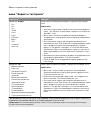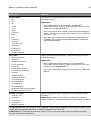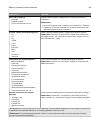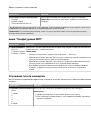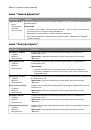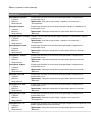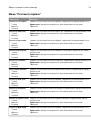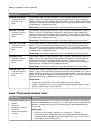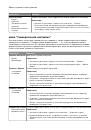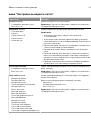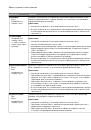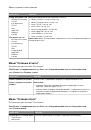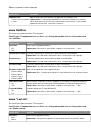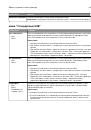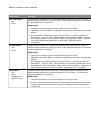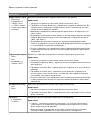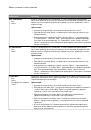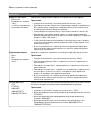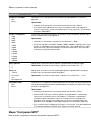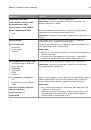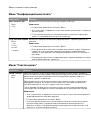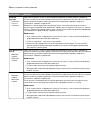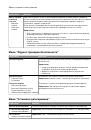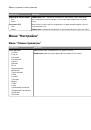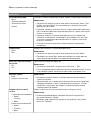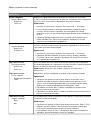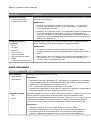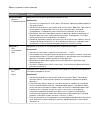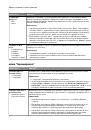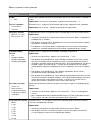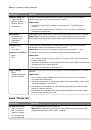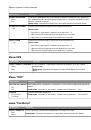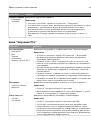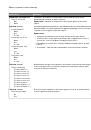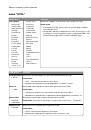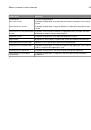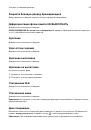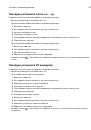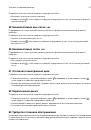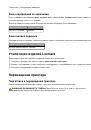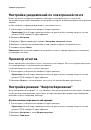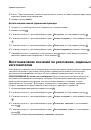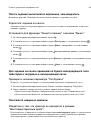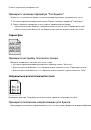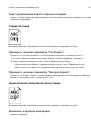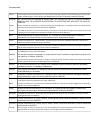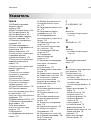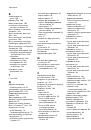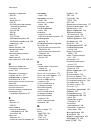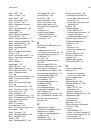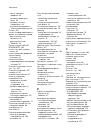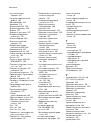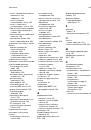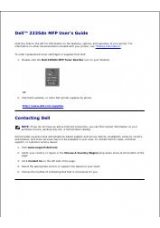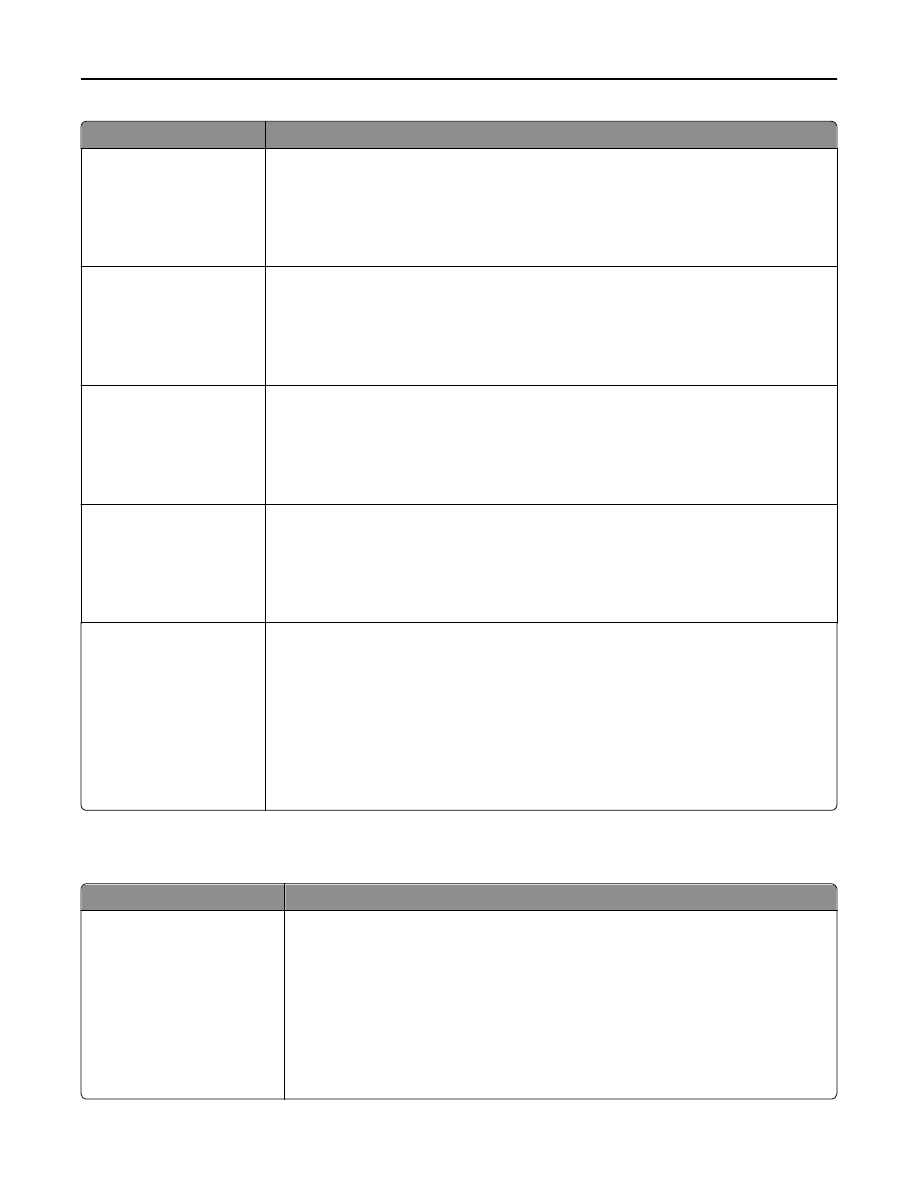
Пункт меню
Описание
Загрузка цв. бумаги
Устройство двусто-
ронней печати
Выкл
Если выбран параметр "Двусторонняя", односторонние задания можно распеча-
тывать, если в лоток для бумаги загружена цветная бумага с ориентацией для
двусторонней печати. Если выбран параметр "Выкл", цветную бумагу необходимо
загрузить с ориентацией либо для односторонней, либо для двусторонней печати,
в зависимости от задания на печать.
Примечание.
Заводской настройкой по умолчанию является значение "Выкл".
Загрузка тонк. бум.
Устройство двусто-
ронней печати
Выкл
Если выбран параметр "Двусторонняя", односторонние задания можно распеча-
тывать, если в лоток для бумаги загружена тонкая бумага с ориентацией для
двусторонней печати.Если выбран параметр "Выкл", тонкую бумагу необходимо
загрузить с ориентацией либо для односторонней, либо для двусторонней печати,
в зависимости от задания на печать.
Примечание.
Заводской настройкой по умолчанию является значение "Выкл".
Загрузка плотн. бум.
Устройство двусто-
ронней печати
Выкл
Если выбран параметр "Двусторонняя", односторонние задания можно распеча-
тывать, если в лоток для бумаги загружена плотная бумага с ориентацией для
двусторонней печати.Если выбран параметр "Выкл", плотную бумагу необходимо
загрузить с ориентацией либо для односторонней, либо для двусторонней печати,
в зависимости от задания на печать.
Примечание.
Заводской настройкой по умолчанию является значение "Выкл".
Загр.шерох.бум.
Устройство двусто-
ронней печати
Выкл
Если выбран параметр "Двусторонняя", односторонние задания можно распеча-
тывать, если в лоток для бумаги загружена плотная бумага с ориентацией для
двусторонней печати.Если выбран параметр "Выкл", шероховатую бумагу
необходимо загрузить с ориентацией либо для односторонней, либо для двусто-
ронней печати, в зависимости от задания на печать.
Примечание.
Заводской настройкой по умолчанию является значение "Выкл".
Загрузка польз. <x>
Устройство двусто-
ронней печати
Выкл
Если выбран параметр "Двусторонняя", односторонние задания можно распеча-
тывать, если в лоток для бумаги загружена пользовательская бумага <x> с ориен-
тацией для двусторонней печати.Если выбран параметр "Выкл", пользовательскую
бумагу <x> необходимо загрузить с ориентацией либо для односторонней, либо для
двусторонней печати, в зависимости от задания на печать.
Примечания.
•
Заводской настройкой по умолчанию является значение "Выкл".
•
Режим "Загрузка польз. <x>" доступен только при поддержке данного типа
бумаги, определенного пользователем.
меню "Пользовательские типы"
Пункт меню
Описание
Пользовательский тип <x>
Бумага
Карточки
Прозрачные пленки
Этикетки
Виниловые наклейки
Конверт
Сопоставление бумаги или специального материала для печати с заводским
именем
пользовательского
типа
<x>
по умолчанию или пользовательским
именем, созданным на встроенном веб-сервере или в программе MarkVision
Professional.
Примечания.
•
Значение по умолчанию, заданное изготовителем — "Бумага".
•
Пользовательский тип материала должен поддерживаться выбранным
лотком или многоцелевым устройством подачи, иначе из этого источника
нельзя будет осуществлять печать.
Общие сведения о меню принтера
113